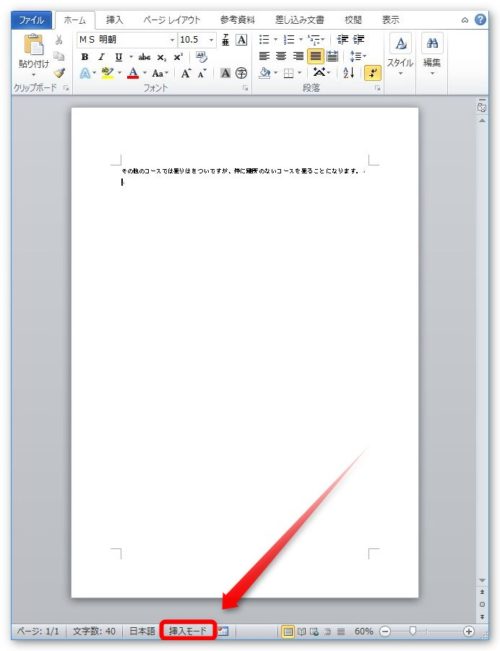Introduction
Ver. all 2016 2019 2021 2024 365
ワードを使用していると、突然文字の後ろが消えていくことがあります。
文字入力をしていたら、「いつもと違う」「違和感がある」と感じた時は文字の上書きモードがオンになっている可能性がありますよ。

たまに文字が消えていくことがあるにゃ
文字が消えるとは
下の画像の文章で試してみます。

「特に難所のない」の前に、「今回は」を追加してみたいと思います。

こんな感じで「今回は」と文字を後から追加します。
さて、やってみます。

これが通常の入力途中の状態です。特に変わったことはありません。
そして困った時が下の画像。

どうでしょう。違いが分かりますか?前の画像と比べてみてください。
矢印の先に注目していただくと、すでに入力されていた文字が消えていっているのが分かります。よーく見ると、変換時の点線が波線になっているのもポイントです。

実際に文字を変換して確定すると、上の画像のように後ろの文字が消えてしまうのです!
文字が消えるのを直す方法
普段なにげなく入力している文字ですが、実は入力モードが2つ存在します。
- 挿入モード・・・文字と文字の間に文字が挿入される。
- 上書きモード・・・文字を打つと後ろの文字を上書きしていく。
Word2013・2016・2019・2021・2024・365を使用している方は、これから説明する切り替えボタンが表示されていません。
「途中で切り替わった理由は?」で説明している、キーボードを使用した方法(Insertキー)で直しましょう。
もしくは、画面下のステータスバーを右クリックして同じボタンを表示することもできます。
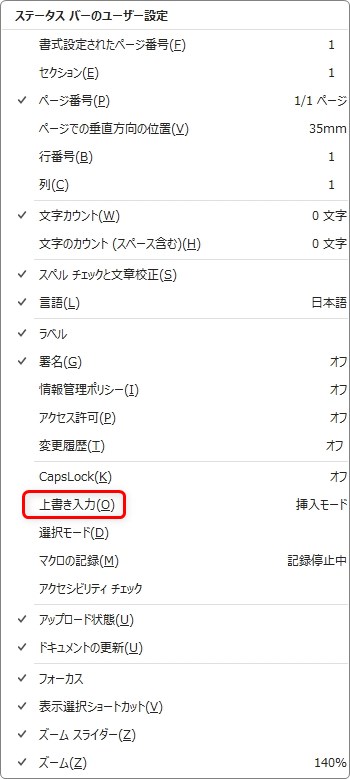
後ろの文字が消えてしまうということは、きっと「上書きモード」になっているはず。
直し方は簡単です。
画面の左下をごらん下さい。
拡大するとこんな感じ。
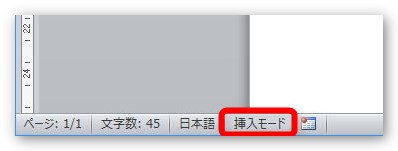
[挿入モード]となっていれば通常の状態です。
もし[上書きモード]となっている場合は、
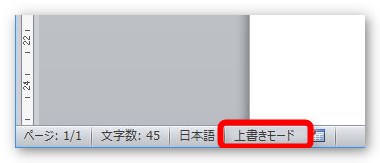
クリックしてあげてください。
簡単に2つのモードが切り替わります。
いつの間にか切り替わった理由は?
知らない間に切り替わってしまう原因ですが、たぶんこれだと思います。
【Insert】キーを押してしまっている・・・。
※【Insert】キーとは「上書きモード」と「挿入モード」を切り替えるキーです。
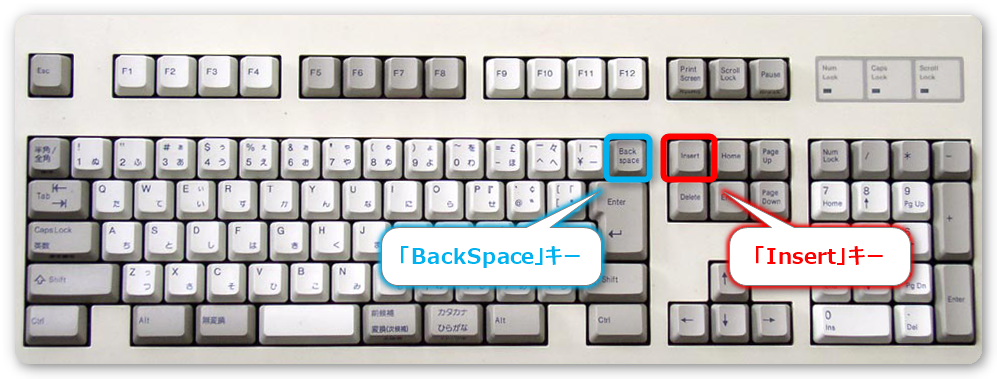
上の画像をご覧ください。
【BackSpace】と【Insert】が隣にあります。
※キーボードによって位置は異なります。
文字を消そうと【BackSpace】を押したつもりが、【Insert】を押していた・・・。
これが原因になっている場合がほとんどではないでしょうか。
先ほど、ワードの画面での入力モード切り替えを説明しましたが、この【Insert】キーを押すことでも切り替えできますよ。
【Insert】キーを使用しないようにする設定
間違えて押してしまって困るぐらいなら、いっそのこと使えないようにしてしまうのも一つの方法です。
左上の[ファイル]メニュー → 下にある[オプション]を選択
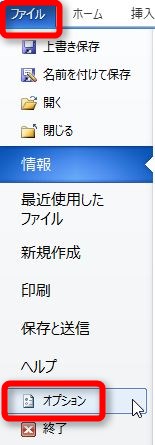
左側[詳細設定]を選択し、[上書き入力モードの切り替えにInsキーを使用する]のチェックを外しましょう。
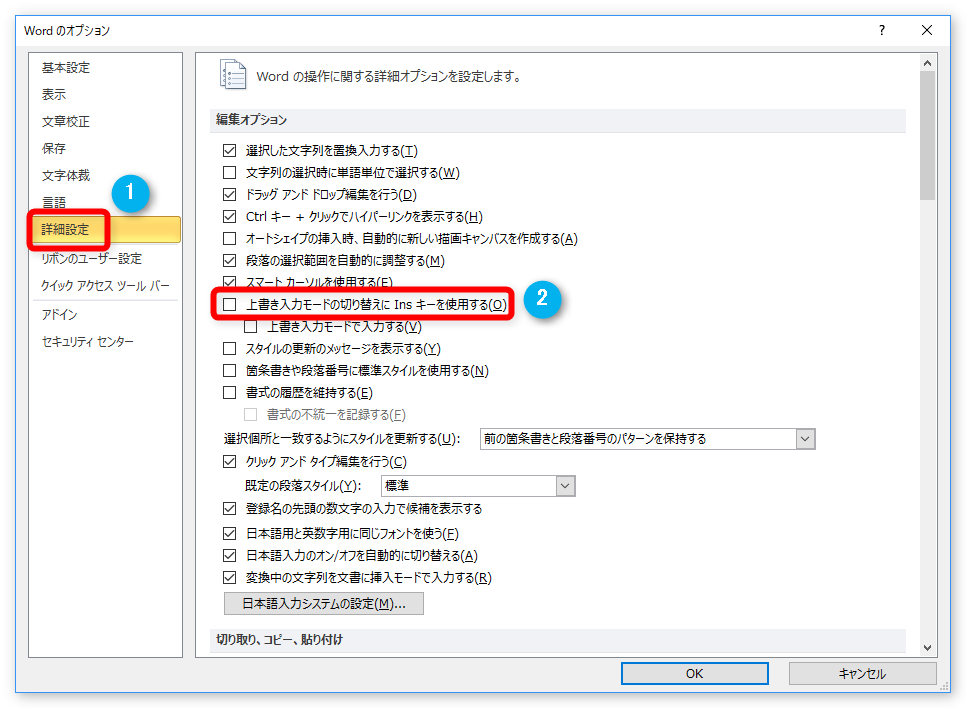
これで安心です。
まとめ
私も年に数回は、上書きモードになってしまうことがあります。
前に入力した文字がドンドン消えていってしまい、あわてて上書きモードになっているのを修正します。
この上書きモードの存在を知らない方も多くなっているようです。周りの人たちにも教えてあげてくださいね。

上書きモードの出番はあまりないにゃー